- Veröffentlicht von Amy Shao am 19.11.2025 Hier ist das lang erwartete V...
- Hallo, ich bin Amy Shao, eine Reisevideografin aus Seattle. Drei Jahre lang...
- published Amy Shao 6/10/25 Die Wartezeit auf etwas Neues und Außergewöh...
- Mit dem neuesten Update des VSDC Video Editors starten wir gemeinsam in ein...
Zwei Videos mit VSDC Video Editor kostenlos nebeneinander platzieren
Nehmen wir einen populären Videoeffekt, der häufig in Kinematografie und Musikclips verwendet wird: das Nebeneinander von Videos. In der Regel handelt es sich um einen Bildschirm, der in zwei gerade Teile unterteilt ist und in einem Video gleichzeitig abgespielt werden. Normalerweise wird das gleiche Video in beiden Bereichen des Bildschirms wiedergegeben. Du kannst jedoch auch zwei verschiedene Videos nebeneinander platzieren. Letzteres nennt sich "Split-Screen-Effekt" und wird technisch genauso durchgeführt - wir haben hier ein separates Tutorial zum Thema "Split-Screen-Effekt" (https://youtu.be/fS1rKoqN9-s)
Lassen wir uns die Idee kurz durchgehen und sehen, wie du sie mit VSDC Video Editor günstig in deinen Film implementieren kannst.
Warum lohnt es sich, zwei Videos nebeneinander zu platzieren?
Aus vielen Gründen! Dieser Effekt wird seit Mitte des vorigen Jahrhunderts in Filmen wie Pillow Talk (1959) und Dressed to Kill (1980) verwendet. Lass also deiner Fantasie freien Lauf. Hier sind ein paar Ideen zum Ausleihen. Du kannst zeigen, dass etwas zur gleichen Zeit an verschiedenen Orten passiert - so wie es in "Kill Bill vol.1" gemacht wurde. Wie in "500 Days of Summer" kannst du mit dem Thema "Expectations and Reality" spielen. Möglicherweise möchtest du unterschiedliche Perspektiven zeigen, indem du zwei Aufnahmen desselben Objekts aus zwei Blickwinkeln platzierst. Du kannst auch zwei themenbasierte Videos kombinieren, um die Aufmerksamkeit des Betrachters auf sich zu ziehen.
Aus vergleichenden, visuellen oder kreativen Gründen ist das Nebeneinanderstellen von Videos eine recht einfache Aufgabe, auch wenn sie möglicherweise kompliziert aussieht. Tatsächlich sollte es nicht länger als einige Minuten dauern. Diese Anleitung erklärt in wenigen Schritten, wie dies mit VSDC Free Video Editor gemacht wird.
Platzieren von zwei Videos nebeneinander. Tutorial
Füge das erste Video zur Timeline hinzu und ziehe es auf den linken Teil der Szene.
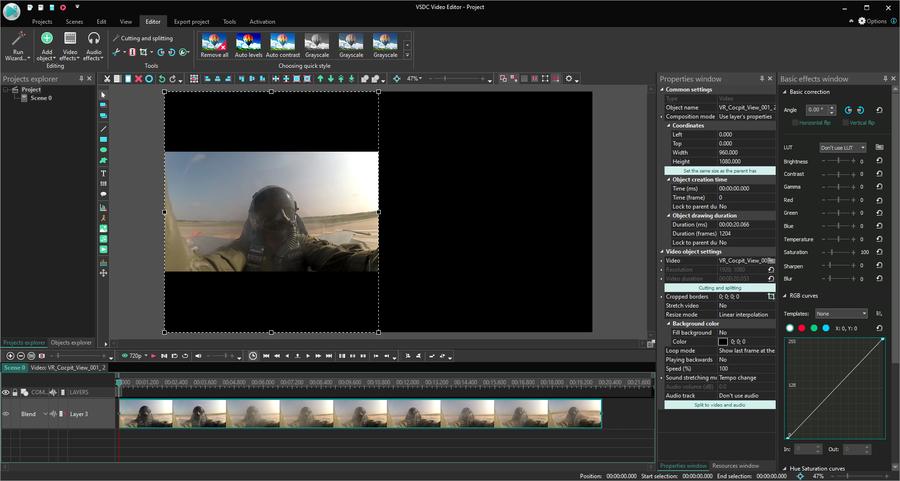
Halbiere die Rahmenbreite mit „Koordinaten“. In diesem Fall 1920/2 = 960. "Koordinaten" befinden sich im "Eigenschaftenfenster" rechts von der Szene.
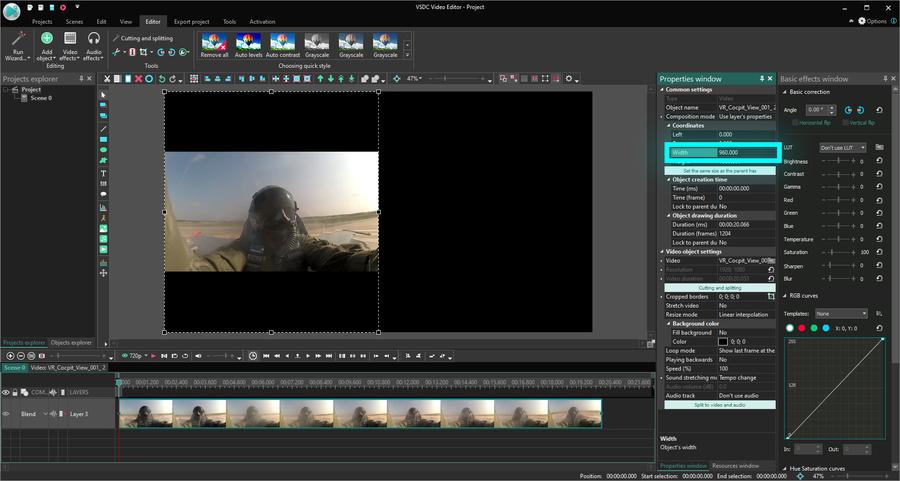
Dehne dein Video wenn nötig. Wenn du zwei verschiedene Videos verwendest, solltest du vor dem Start sicherstellen, dass Größe und Qualität der Videos gleich oder zumindest ähnlich sind.
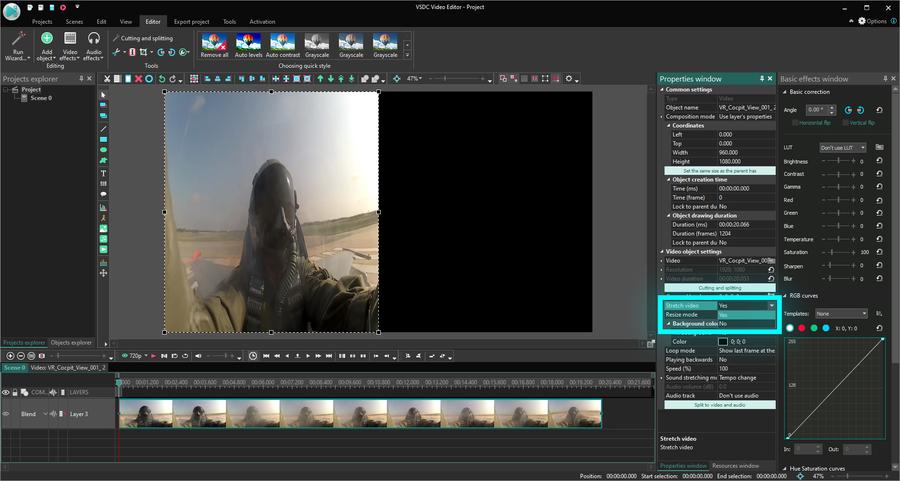
Wenn du dasselbe Video zweimal auf dem Bildschirm platzieren möchtest, wähle im Kontextmenü die Option "Duplizieren". Wenn du andere Videos verwenden möchtest, importiere das zweite Video in den Editor und platziere es genau unter dem ersten in der Timeline.
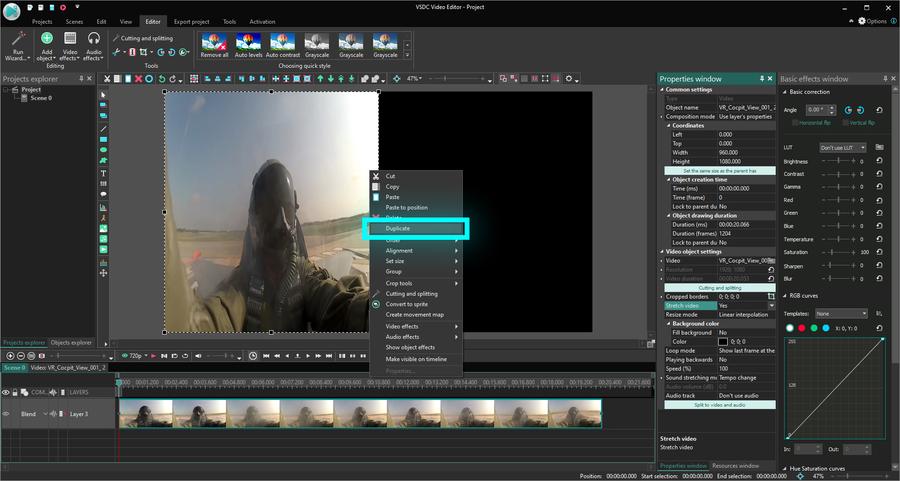
Ziehe das auf das zweite Video replizierte Video nach rechts, bis es je nach Bedarf gleichmäßig auf dem Arbeitsbereich verteilt ist.
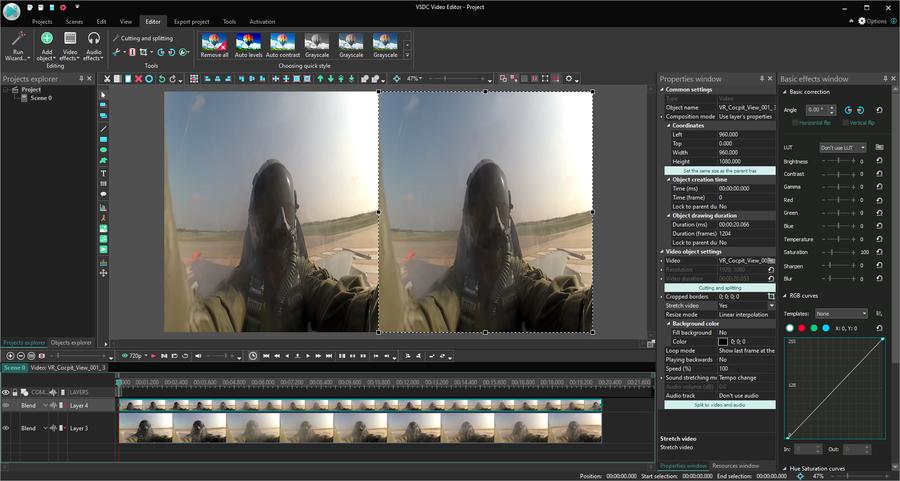
Dein nebeneinander platziertes Video ist jetzt fertig!
Wie oben erwähnt, kannst du nicht nur dieselben Videos kombinieren, sondern auch ein Video mit geteiltem Bildschirm erstellen, indem du zwei oder vier oder eine beliebige andere gerade Anzahl unterschiedlicher Footage-Teile verwendest. Es ist eine großartige Lösung für einen Werbeclip oder eine Vergleichspräsentation.
Hoffentlich macht dir die Verwendung von VSDC Free Video Editor Spaß. Besuche uns auf Facebook und teile uns mit, wie du deine Ideen mit dem Programm umsetzt!
Um VSDC Free Video Editor herunterzuladen, fahre bitte hier fort www.videosoftdev.com/de/free-video-editor/download
Weitere tolle Tutorials findest du auf unserem YouTube-Kanal - www.youtube.com/user/FlashIntegro/videos
Weitere Informationen zum Programm finden Sie auf der Beschreibungsseite desFree Video Editors